So führen Sie Zellen in Google Sheets zusammen und trennen sie
Google Google Dokumente Held / / May 04, 2022

Zuletzt aktualisiert am
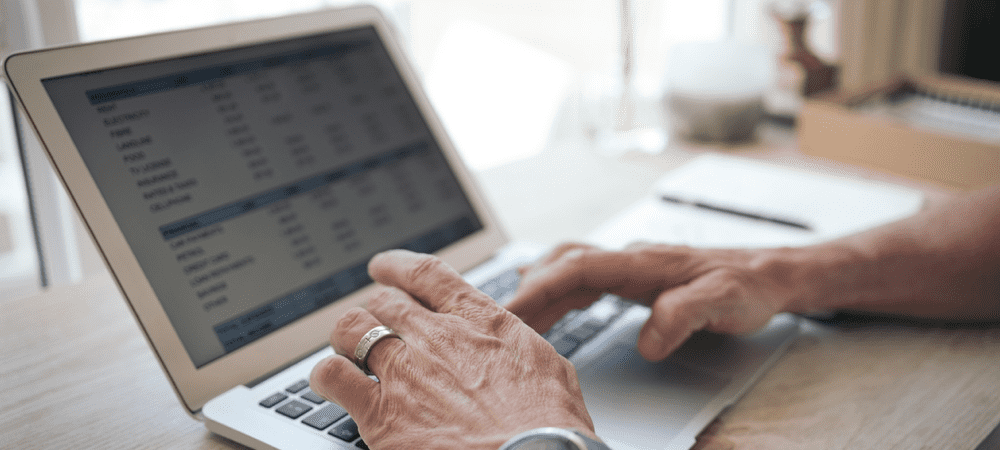
Möchten Sie Zellen in Google Sheets zusammenführen? Der Vorgang ist einfach, aber Sie müssen darauf achten, dass Sie keine Daten verlieren. Hier ist, wie es sicher geht.
Das Zusammenführen von Zellen in Google Tabellen ist eine gute Möglichkeit, Daten aus mehreren Zellen in einer Tabelle zu kombinieren. Sie können Zellen über Zeilen oder Spalten hinweg zusammenführen, aber Sie müssen darauf achten, dies so zu tun, dass Ihre Daten nicht verloren gehen.
Wenn Sie nicht wissen, wie Sie Zellen in Google Sheets zusammenführen, können Sie die unten beschriebenen Schritte ausführen.
Vor dem Zusammenführen von Zellen in Google Sheets
Bevor Sie mit dem Zusammenführen Ihrer Daten in Google Sheets beginnen, müssen Sie sich einer der größten Einschränkungen bewusst sein. Wenn Sie Zellen in Google Tabellen zusammenführen, werden nur die Daten der obersten Zelle gespeichert. Der Rest der Daten geht verloren und kann nicht abgerufen werden, ohne die Änderung rückgängig zu machen.
Wenn Sie versuchen, Daten aus mehreren Zellen zusammenzuführen, können Sie das Standardwerkzeug zum Zusammenführen von Zellen nicht verwenden. Stattdessen müssten Sie a verwenden VERKETTEN Funktion zum Zusammenführen der Daten
So führen Sie Zellen in Google Sheets zusammen
Sie können Ihre Zellen in Google Sheets ganz einfach zusammenführen, indem Sie entweder die FormatSpeisekarte oder der Symbolleiste.
So führen Sie Zellen in Google Tabellen über das Formatmenü zusammen:
- Öffne dein Google Sheets-Tabelle.
- Wählen Sie die Zellen, die Sie zusammenführen möchten, mit der Maus aus.
- Wählen Sie im Menü aus Format > Zellen verbinden.
- Wählen Sie entweder Alle zusammenführen, Vertikal zusammenführen, oder Horizontal zusammenführen.
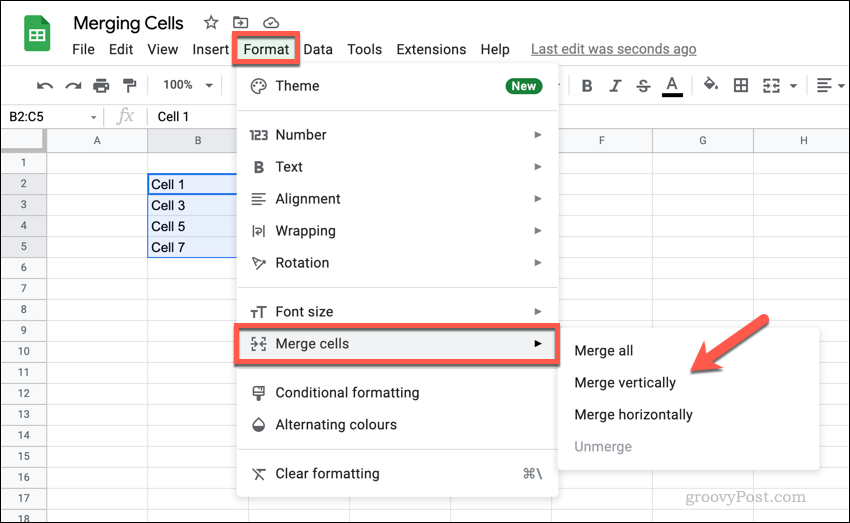
So führen Sie Zellen in Google Tabellen über die Symbolleiste zusammen:
- Öffne dein Google Sheets-Tabelle.
- Wählen Sie Ihre Zellen aus.
- Drücken Sie die Zellen verbinden Symbol, um alle Zellen zusammenzuführen, oder drücken Sie die Pfeil nach unten Symbol daneben.
- Wenn Sie den Abwärtspfeil drücken, wählen Sie aus Vertikal zusammenführen oder Horizontal zusammenführen, je nach Vorliebe.
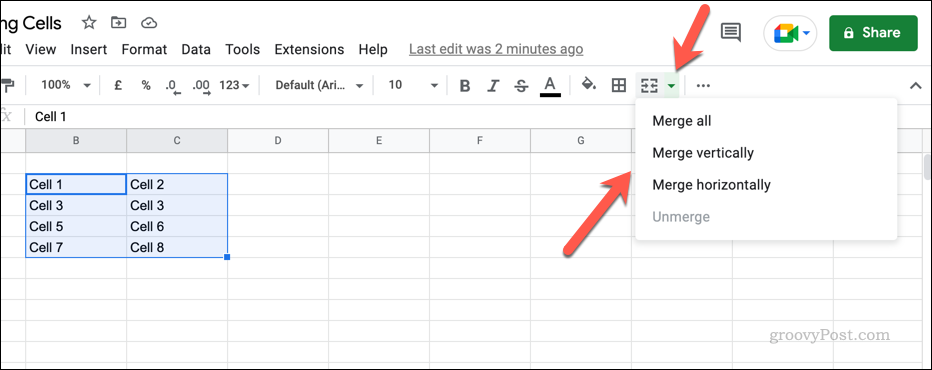
Sobald Sie die Zellen zusammengeführt haben, erscheint die Zellengröße größer und nimmt die kombinierte Position der vorherigen Zellen ein. 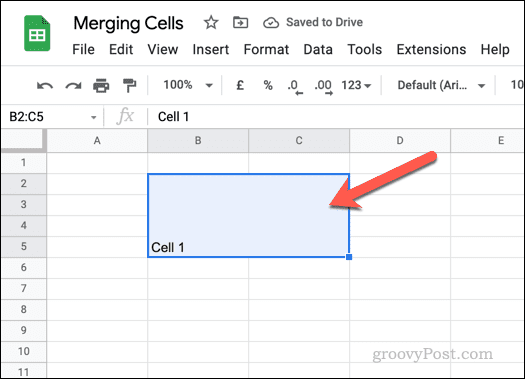
So trennen Sie Zellen in Google Sheets
Wenn Sie Zellen in Google Sheets zusammengeführt haben, können Sie diese später ganz einfach wieder aufheben. Sie können keine verlorenen Daten wiederherstellen, aber Sie können die einzelnen Zellen wiederherstellen, um sie erneut zu verwenden.
So trennen Sie Zellen in Google Tabellen:
- Öffne dein Google Sheets-Tabelle.
- Wählen Sie die verbundene Zelle aus.
- Drücken Sie die Zellen verbinden Schaltfläche in der Symbolleiste.
- Alternativ drücken Format > Zellen verbinden > Zusammenführung aufheben.
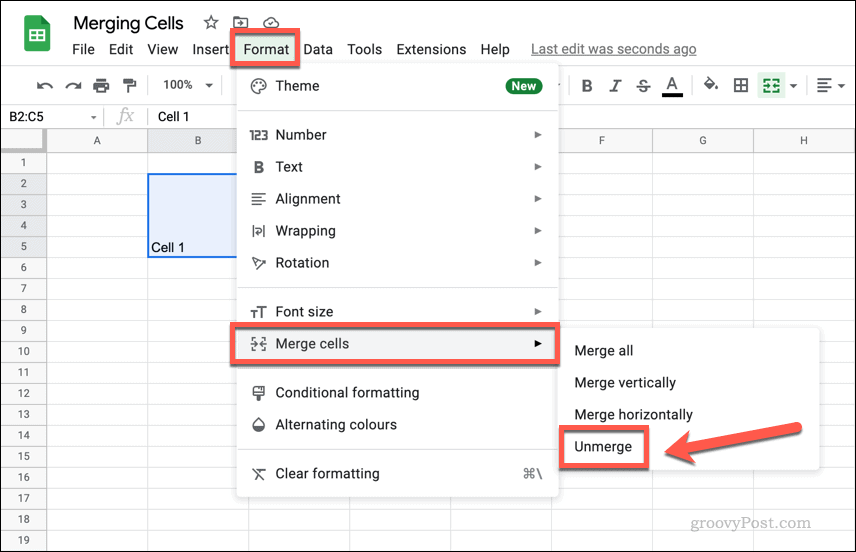
So führen Sie Daten aus Zellen in Google Sheets zusammen
Sie können Zellen in Google Sheets nicht zusammenführen, ohne Daten aus einigen der Zellen zu verlieren – die Daten einer Zelle ersetzen den Rest. Wenn Sie Daten aus mehreren Zellen zusammenführen möchten, können Sie dies entweder manuell tun oder eine Funktion wie verwenden VERKETTEN um die Daten in einer neuen Zelle zusammenzuführen.
CONCATENATE funktioniert, indem es die Daten aus Zellen zusammenführt und sie in eine kombinierte Textzeichenfolge umwandelt. Es kombiniert keine Zahlen, indem es sie addiert – es setzt sie einfach zusammen. Zum Beispiel, wenn B1 den Wert enthielt 1 und B2 enthielt den Wert 2, würde eine CONCATENATE-Formel, die diese Zellenwerte kombiniert, das Ergebnis zurückgeben 12 und nicht 3.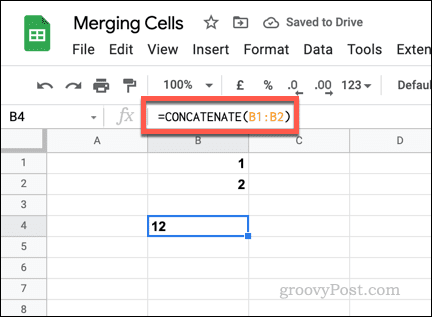
Bei nicht numerischen Werten funktioniert CONCATENATE auf die gleiche Weise. Wenn B1 ein Wort enthält (ein) und B2 enthielt ein weiteres Wort (zwei), CONCATENATE gibt die Wörter zusammen zurück (eins zwei). Sie müssten die ursprünglichen Zellen formatieren, um sicherzustellen, dass Leerzeichen vorhanden sind oder verwendet werden kaufmännische Und-Zeichen (&) mit leere Textzeichenfolgen (“ “), um ein Leerzeichen hinzuzufügen.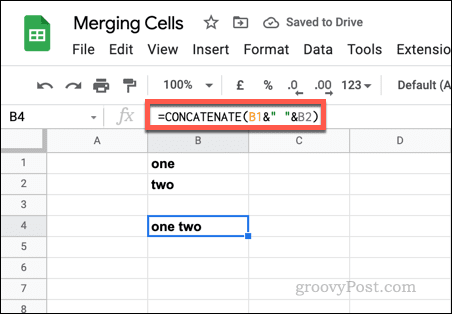
So verwenden Sie CONCATENATE zum Zusammenführen von Daten aus Zellen in Google Sheets:
- Öffne dein Google Sheets-Tabelle.
- Wählen Sie eine neue Zelle und dann die Bearbeitungsleiste aus.
- Um CONCATENATE zu verwenden, geben Sie ein =VERKETTEN( in der Bearbeitungsleiste und fügen Sie Zellwerte oder einen Zellbereich hinzu. Z.B. =VERKETTEN(A2,B2).
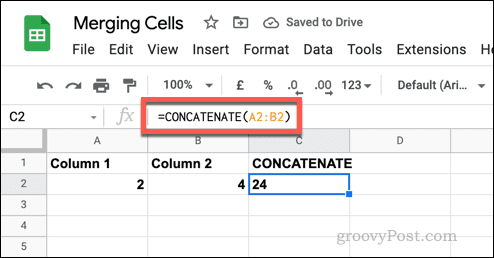
- Wenn Sie Leerzeichen zwischen den Zellen einfügen möchten, verwenden Sie ein kaufmännisches Und mit einer leeren Textzeichenfolge. Z.B. =VERKETTEN(A3&” “&B3).
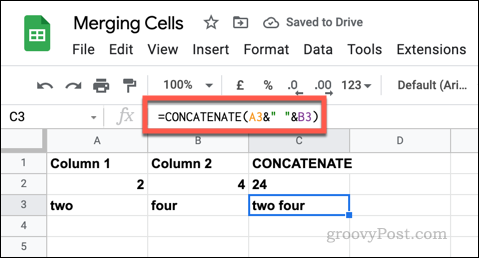
Änderungen in Google Sheets vornehmen
Mit unserer obigen Anleitung sollten Sie in der Lage sein, Zellen in Google Sheets schnell zusammenzuführen oder zu trennen. Dies ist nur eine Möglichkeit, Änderungen an Ihrer Google Sheets-Tabelle vorzunehmen, sodass Sie Ihre Daten auf unterschiedliche Weise bearbeiten und analysieren können.
Wenn Sie die vorgenommenen Änderungen nachverfolgen möchten, können Sie dies tun Anzeigen des Bearbeitungsverlaufs für eine Zelle. Wenn Sie versuchen möchten, Ihre Tabelle bunter zu gestalten, könnten Sie darüber nachdenken Bedingte Formatierung hinzufügen.
So finden Sie Ihren Windows 11-Produktschlüssel
Wenn Sie Ihren Windows 11-Produktschlüssel übertragen müssen oder ihn nur für eine Neuinstallation des Betriebssystems benötigen,...
So löschen Sie den Google Chrome-Cache, Cookies und den Browserverlauf
Chrome leistet hervorragende Arbeit beim Speichern Ihres Browserverlaufs, Cache und Cookies, um die Leistung Ihres Browsers online zu optimieren. Ihre Anleitung...
Preisanpassung im Geschäft: So erhalten Sie Online-Preise beim Einkaufen im Geschäft
Der Kauf im Geschäft bedeutet nicht, dass Sie höhere Preise zahlen müssen. Dank Preisgarantien erhalten Sie Online-Rabatte beim Einkaufen in...
So verschenken Sie ein Disney Plus-Abonnement mit einer digitalen Geschenkkarte
Wenn du Disney Plus genossen hast und es mit anderen teilen möchtest, erfährst du hier, wie du ein Disney+ Geschenkabonnement für...



